Word 2003中,限制格式编辑的教程
1、点击任务栏上的【开始】-【新建Word 2003 文档】,如图。

2、在弹出的信息中,选择空白文档。
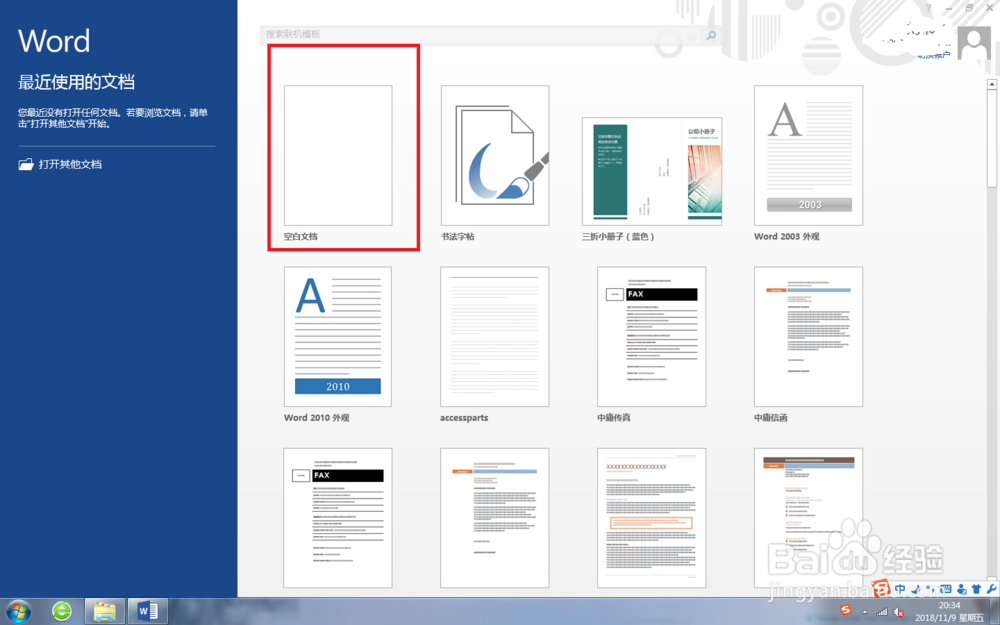
3、录入文字,用于演示,如图。

4、在工具栏上选择【审阅】-【限制编辑】,如图。
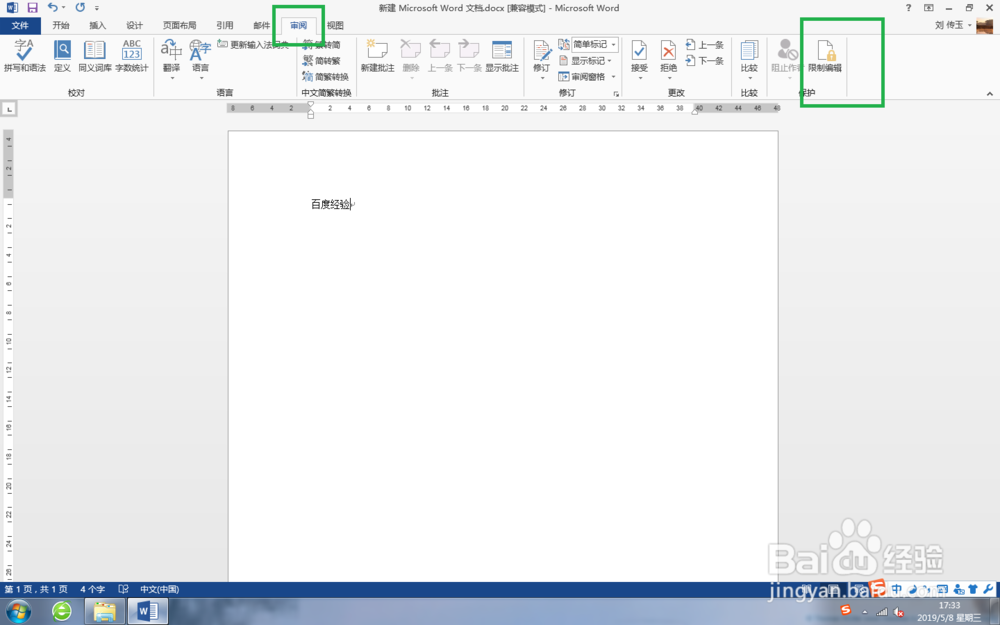
5、选择【限制格式和编辑】,然后页面右侧会出现【限制格式和限制】信息框,勾选如图的选项,点击【是,启动强制保护】。

6、在保护文档方式中,选择【密码】,输入保护密码,点击确定。
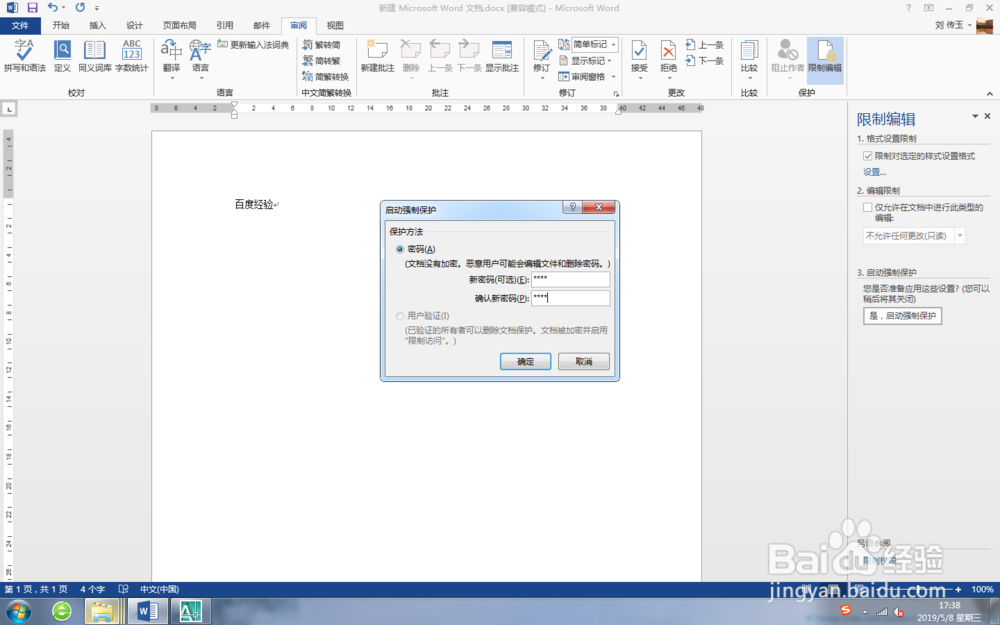
7、这个时候工具栏上的工具已经不能使用了,如图。
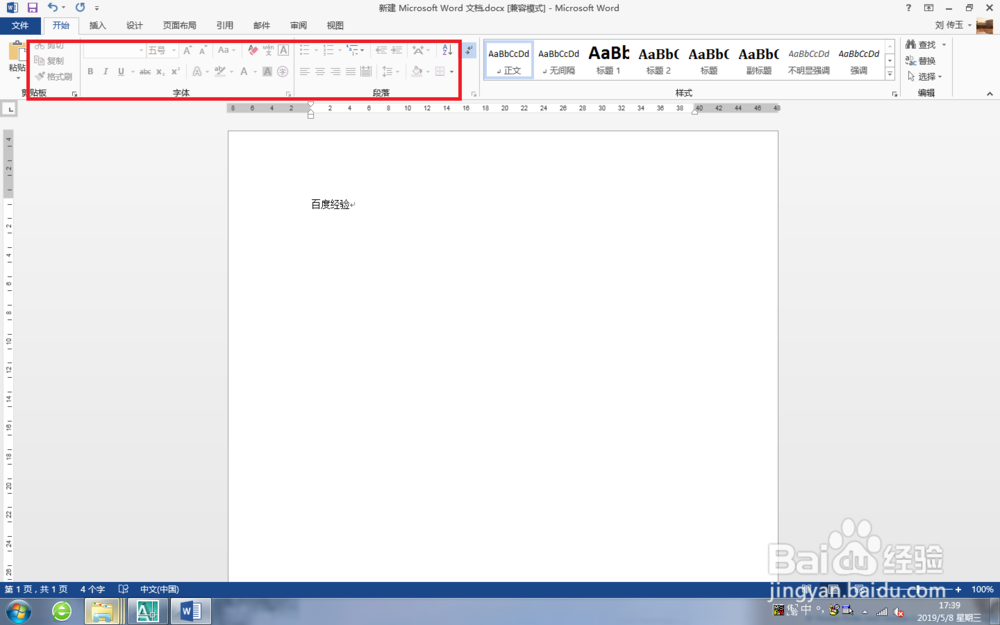
声明:本网站引用、摘录或转载内容仅供网站访问者交流或参考,不代表本站立场,如存在版权或非法内容,请联系站长删除,联系邮箱:site.kefu@qq.com。
阅读量:83
阅读量:94
阅读量:179
阅读量:31
阅读量:105